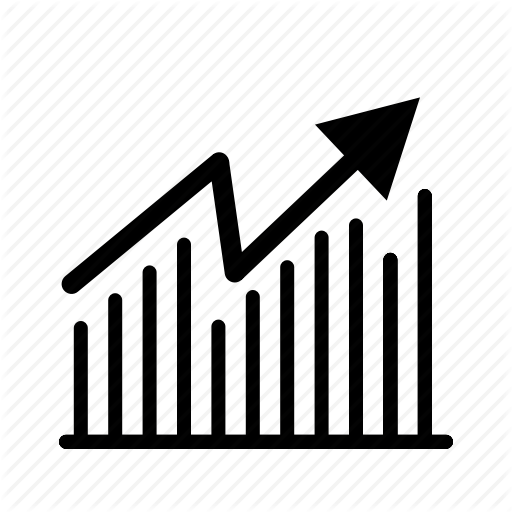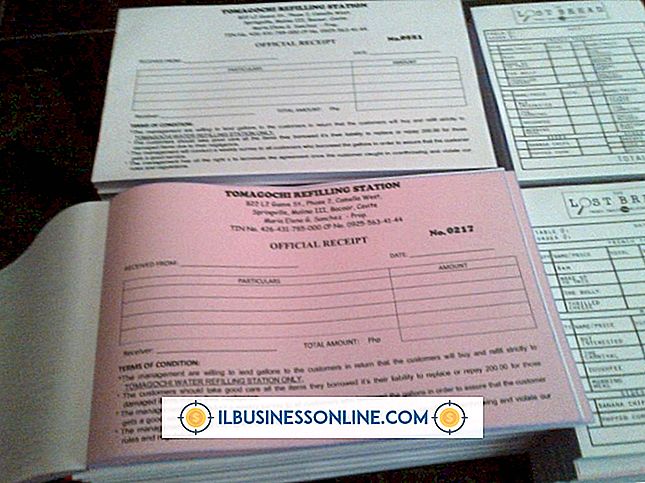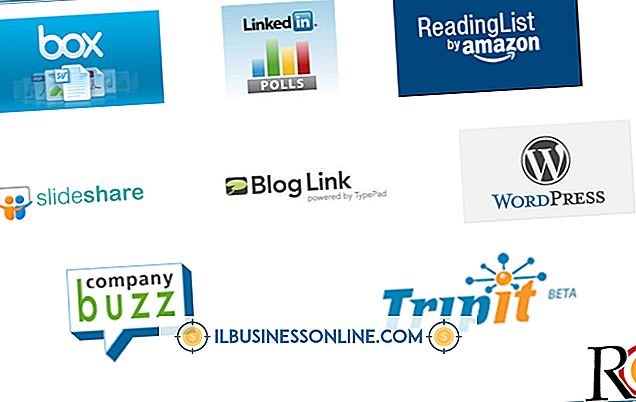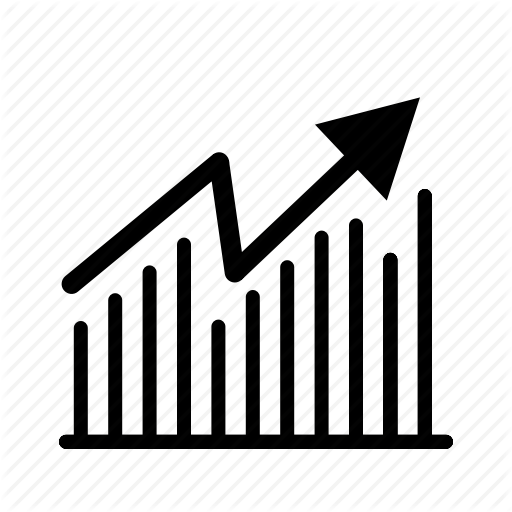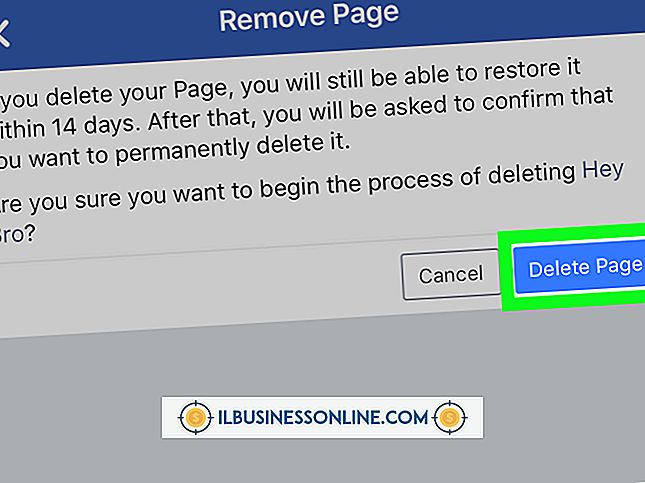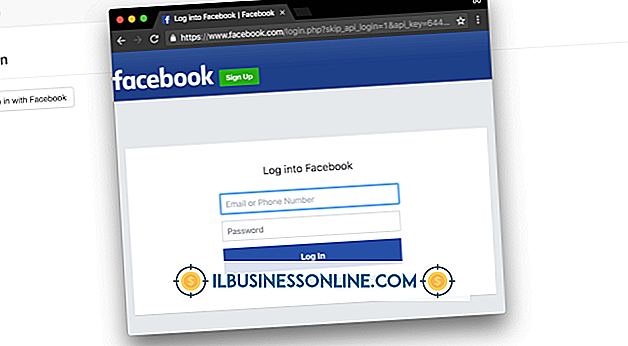So exportieren Sie Plaxo-Verbindungen nach LinkedIn

Das Plaxo-Adressbuchprogramm vereinfacht die Verwaltung aller Kontakte an einem Ort. Sie können sie problemlos aus einer Reihe von Quellen importieren, darunter Google Mail, Yahoo, Hotmail und sogar Outlook. Wenn Sie darauf zugreifen müssen, um sie in einer anderen Anwendung oder einem anderen Dienst wie LinkedIn zu verwenden, müssen Sie jedoch einige zusätzliche Schritte unternehmen. Der Schlüssel ist, Ihre Kontakte zuerst in eine .CSV-Datei zu exportieren. Sobald Sie dies getan haben, ist der Import in LinkedIn einfach.
1
Melden Sie sich bei Ihrem Plaxo-Konto an. Navigieren Sie zur Seite "Kontakte exportieren" unter plaxo.com/export.
2
Aktivieren Sie das Kontrollkästchen neben dem Ordner, den Sie exportieren möchten, in der Liste "Zu exportierende Ordner". Wählen Sie in der Dropdown-Liste "Exportieren nach" eine Option ".CSV-Datei" aus, z. B. Microsoft Outlook oder Yahoo. Klicken Sie auf die Schaltfläche "Exportieren".
3.
Klicken Sie auf die Schaltfläche "Speichern unter" oder "Datei speichern", um die exportierte Liste zu speichern. Speichern Sie die Datei an einem Ort, an dem Sie sie schnell finden können, beispielsweise auf Ihrem Desktop.
4
Melden Sie sich bei Ihrem LinkedIn Konto an. Klicken Sie im Menü "Kontakte" auf "Verbindungen hinzufügen". Klicken Sie auf den Link "Importieren Sie Ihre Desktop-E-Mail-Kontakte" am unteren Rand des Abschnitts "Anzeigen, wen Sie bereits auf LinkedIn kennen".
5
Klicken Sie auf die Schaltfläche "Durchsuchen" neben "Kontaktdatei" im Abschnitt "Importieren Sie Ihre Desktop-E-Mail-Kontakte". Suchen Sie die gespeicherte CSV-Datei und klicken Sie darauf, um sie auszuwählen. Klicken Sie auf die Schaltfläche "Öffnen" und anschließend auf "Datei hochladen", um den Export- und Importvorgang abzuschließen.